Mit Bildern im Matrixfenster arbeiten
Working-with-Images-in-Matrix
Bilder können entweder ins Bildfenster oder ins Matrixfenster importiert werden, wobei es nur einige Unterschiede bei der Unterstützung der Bildformate gibt. Es gibt Überschneidungen bei der Verarbeitung und Analyse, aber im Allgemeinen zeichnet sich das Bildfenster bei Aufgaben der Bildbeschneidung bzw. Videobearbeitung aus, während das Matrixfenster für Transformations- und Analyseoperationen gebraucht wird (siehe die verlinkte Liste unten auf der Seite). Beide erstellen gängige Diagrammtypen wie Kontur-, 3D-Oberflächen- oder Bilddiagramme.
Beachten Sie, dass Sie ein Bildfensterbild in eine Matrix umwandeln können. Daher sollte es möglich sein, Bilder in das Bildfenster zu importieren, dort das Bild zu beschneiden, und es dann in eine Matrix zu konvertieren, um die anderen Operationen für das Bild durchzuführen.
Bilder in die Matrix importieren
Um ein Bild oder Bildstapel in das Matrixfenster zu importieren:
- Wählen Sie bei aktiver Matrix Daten: Aus Datei importieren: Bild in Matrix.
- Der Dialog Bild in Matrix (impImage) wird geöffnet.
- Wählen Sie die Importoptionen und klicken Sie auf OK. Informationen zum Importieren von GeoTIFF finden Sie auf dieser Seite.
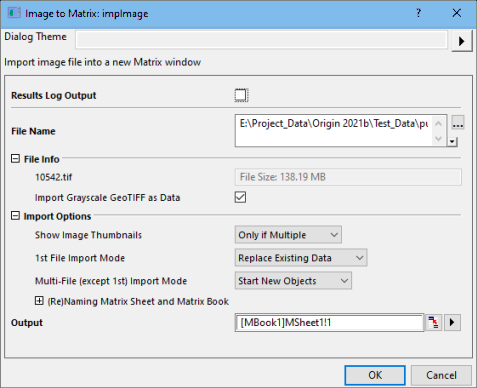
Matrixbilder anzeigen
Die Matrix hat zwei Ansichtsmodi. Außerdem kann das Matrixblatt mehr als 65k Matrixobjekte enthalten. Daher gibt es Bedienelemente zum Scrollen und Auswählen von Matrixobjekten.
Datenmodus und Bildmodus
- Wenn Sie ein Bild in die Matrix importieren, können Sie -- wie mit anderen Matrixdaten -- zwischen den "Datenmodus" (Ansicht: Datenmodus) und "Bildmodus" (Ansicht: Bildmodus) wechseln.
- Bis sie in Daten konvertiert sind, enthalten Matrizen RGB-Werte (unabhängig vom Ansichtsmodus), wie unten im zweiten Fenster in der Abfolge zu sehen.
- Das Durchführen von bestimmten Analyse- und Grafikaufgaben erfordert, dass die Matrix durch Auswahl von Bild: Konvertierung: In Daten konvertieren zuerst in Z-Werte umgewandelt wird.
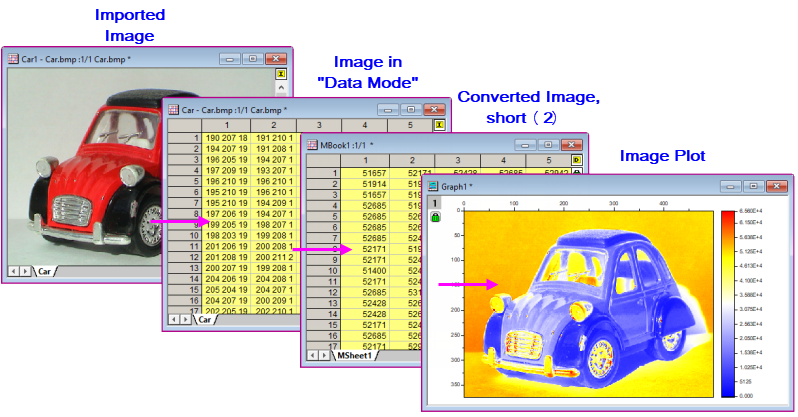
Weitere Informationen finden Sie unter Bildkonvertierung.
Miniaturbilder und Schieber
- Einzelne Matrixobjekte können als Miniaturbild im Selektorbereich des Matrixblatts angezeigt werden.
- Alternativ können Sie einzelne Objekte im Datenanteil des Matrixfensters anzeigen, in dem Sie einen Schieber aktivieren und bearbeiten. Wenn die Matrix im Datenmodus angezeigt wird, zeigt der Schieber Objekte als Daten an. Wenn die Anzeige sich im Bildmodus befindet, zeigt der Schieber jedes Objekt als ein Bild an.
In der Bedienoberfläche
Um den Selektorbereich zu zeigen und zwischen Miniaturbild und Schieber zu wechseln, verwenden Sie die Minisymbolleiste, die angezeigt wird, wenn Sie die Maus über ein aktives Matrixfenster bewegen.
Um Miniaturbilder anzuzeigen:
- Klicken Sie mit der rechten Maustaste auf die Titelleiste des Matrixfensters und platzieren Sie ein Häkchen neben Miniaturbilder zeigen.
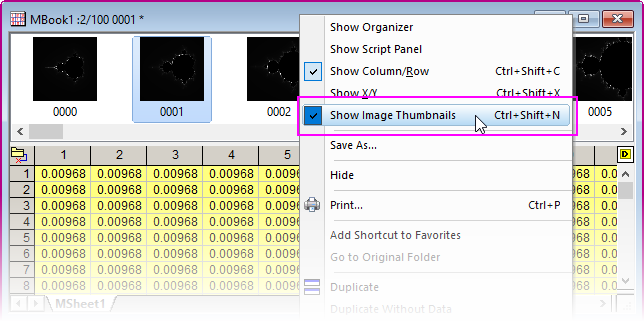
Um die Ansicht des Miniaturbilds mit dem Schieber auszutauschen:
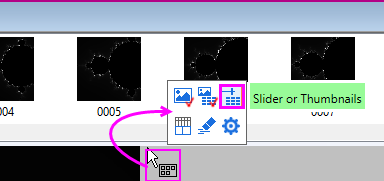
- Bewegen Sie Ihre Maus in den Selektorbereich, in dem die Miniaturbilder angezeigt werden, oder in den grauen Bereich rechts von Ihrem Matrixbild. Wenn der Cursor das Symbol der Minisymbolleiste zeigt, klicken Sie, um die Symbolleiste anzuzeigen, und dann auf die Schaltfläche Schieber oder Miniaturbilder.
- Um die Anzeige der Miniaturbilder rückgängig zu machen, klicken Sie erneut auf die Schaltfläche.
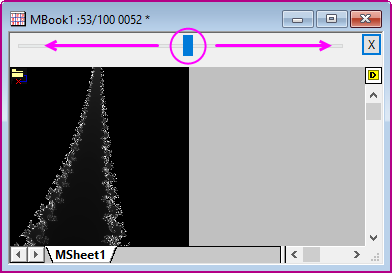
Beachten Sie, dass Sie die Anzeige von sowohl Miniaturbildern als auch Schieber deaktivieren können, indem Sie auf die Schaltfläche Bildauswahl gleich links von der Schaltfläche Schieber oder Miniaturbilder klicken.
Im LabTalk-Skript
Siehe die Dokumentation der Objekteigenschaften wbk.selector und wbk.slider.
 |
Beim Importieren von TIF-Dateien mit mehreren Frames, wird die Anzeige von Miniaturbild/Schieber durch die Systemvariable @MSS gesteuert (Standardwert =10):
- Falls das Blatt einen einzelnen Frame enthält, zeigen Sie Miniaturbild/Schieber nicht.
- Für 1 < Frames < 10 wird das Miniaturbild gezeigt.
- Für Frames > 10 wird der Schieber gezeigt.
|
Informationen aus dem Matrixbild extrahieren
Beim Anzeigen von Matrixblättern oder Matrixobjekten im Bildmodus (Ansicht: Bildmodus) können Sie mit Hilfe der ROI-Hilfsmittel (Region-of-Interest) Informationen extrahieren:
Bilddiagramme erstellen
Sobald die Daten konvertiert sind, können Bilder in einer Matrix auch als Bilddiagramm gezeichnet werden. Dies zeigt die Daten als 2D-Diagramm an, in dem jede Matrixzelle als ein "Pixel" im Diagramm dargestellt wird.
Verwandte Bereiche der Matrixanalyse
Arbeiten mit GeoTIFF
GeoTIFF ist ein Bildformat der Public Domain, das räumliche Informationen in einer TIFF-Datei speichert und Anwendungen zum Abbilden hat. Seit Origin 2022b unterstützt Origin den Import von GeoTIFF-Dateien in sowohl Matrizen als auch Bildfenster.
Informationen zum Importieren und Analysieren von GeoTIFF-Bildern finden Sie unter GeoTIFF importieren und verarbeiten.
Arbeiten mit NetCDF
Die NetCDF-Datei ist eine selbstbeschreibende, skalierbare Formatdatei zum Speichern von Variablenarrays. Entwickelt als ein flexibles Format für den Austausch von wissenschaftlichen Daten, ist es leicht an geografische Untersuchungen anpassbar und findet häufig Verwendung im Bereich der Atmosphären- und Klimawissenschaften. Informationen zum Importieren und Analysieren von NetCDF in Origin finden Sie unter NetCDF importieren und verarbeiten.
Die folgenden Abschnitte bieten Informationen zum Arbeiten mit Bildern in Matrixfenstern.
|